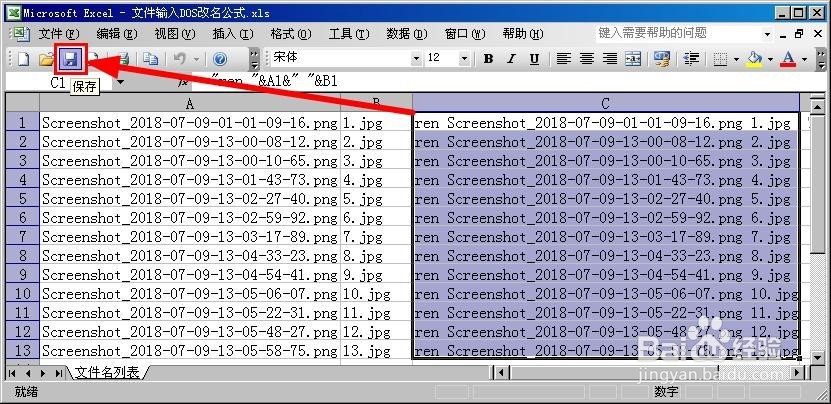如何在xls文件中添加批量修改文件名的命令
1、首先点击打开电脑文件夹当中已经保存的文件名列表的xls文件。
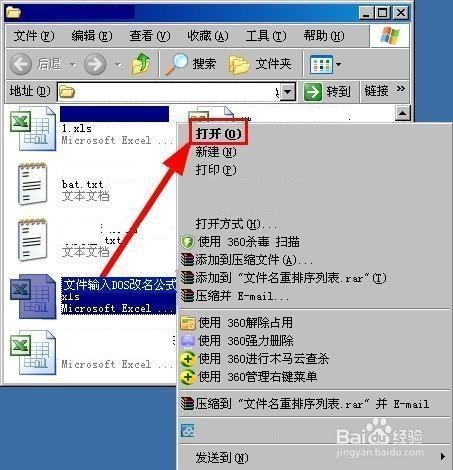
2、在打开的文件名列表的xls文件当中,a单元格和b单元格中已经显示有保存的文件名列表,我们选定需要输入批量修改文件名的C单元格的矩形框。
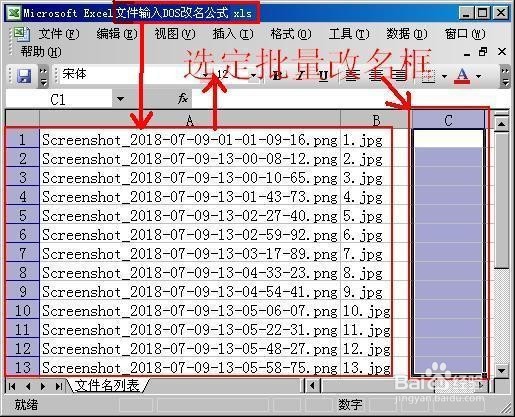
3、在电脑的记事本当中,打开保存有批量修改文件名的DOS改名公式文本文档。
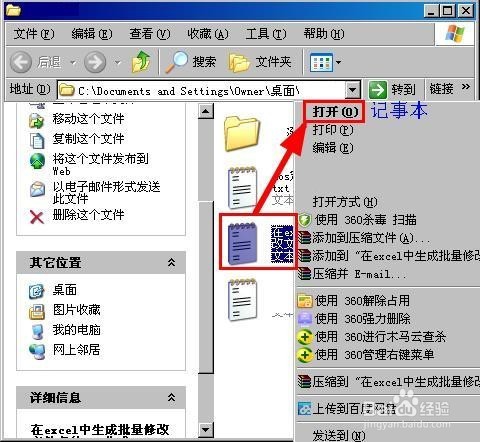
4、在当前打开的电脑记事本中,显示保存有批量修改文件名的DOS改名公式,用鼠标左键选定需要批量修改文件名的DOS改名公式的范围,鼠标右键点击选定的改名公式,弹出的下拉菜单当中点击复制的功能按钮。
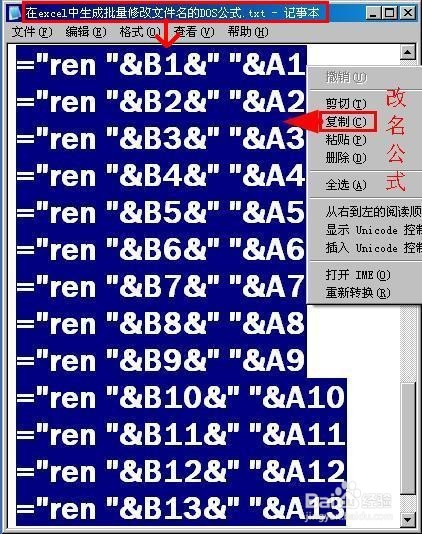
5、重新返回到文件名列表的xls的文件窗口当中,在已经选定了需要复制粘贴dos改名公式的矩形框内,鼠标点击矩形框的右键,点击右键下拉菜单当中的粘贴功能按钮。
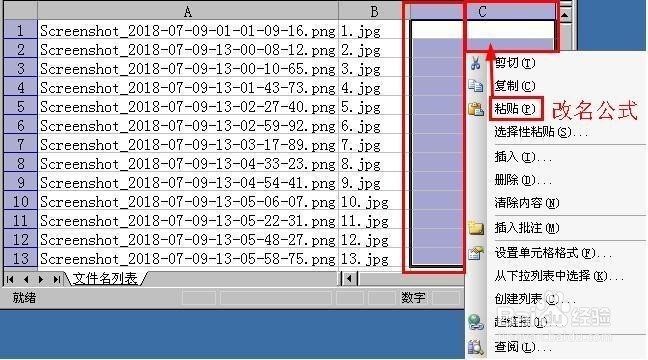
6、在当前打开的文件名列表的xls的文件功能窗口中,显示在c1单元格中粘贴了需要批量修改文件名的DOS改名公式之后,在C单元格中选定复制粘贴的矩形框内,已经成功生成了批量修改文件名的dos改名命令。
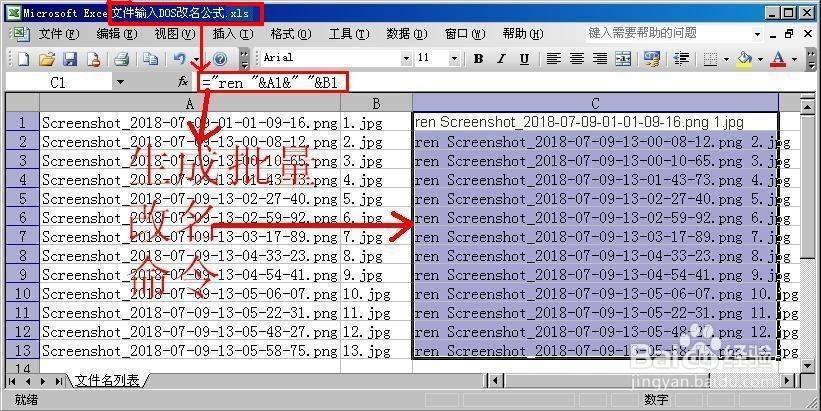
7、在打开的需要复制粘贴批量修改文件名命令的xls文件窗口中,输入DOS改名公式之后,成功的生成了批量修改文件名的dos命令行,共13个单元格。点击xls文件窗口当中左上角的保存功能按钮,也就成功完成了在文件名列表当中,创建批量修改文件名命令的任务。